随着win随着10系统的不断更新,原装镜像越来越大,喜欢用U盘UEFI安装启动模式的学生带来了麻烦。众所周知,使用EFI通过方式安装系统,直接解压微软原镜像,复制到fat32或fatU盘根目录16格式,然后直接设置主板U盘启动即可安装,但最近有不少小伙伴反映事与愿违,U盘使用fat格式有限制,即单个文件最大不得超过4G,否则,就会出现无法写入的情况,但随着win10镜像增大,安装在包里install.wim文件越来越大,已经超过4个G,这导致不能直接使用fat格式U盘UEFI虽然网上有几种解决方案可以启动安装,但小编认为是通过Rufus工具使用NTFS安装格式U盘UEFI启动的windows原版系统最方便,下面给大家介绍一下。
虽然fatU盘格式最大单文件不得超过4G然后我们将U盘转换为限制NTFS格式不会完成。格式不会完成。转换格式很容易,但要想UEFI安装方式方式fat在分区格式下,和冲突,我们需要使用一个小工具Rufus 2.15.1117,
官网下载地址:https://rufus.akeo.ie/downloads/rufus-2.15.exe
让我们先了解一下这个小工具,如下图所示,
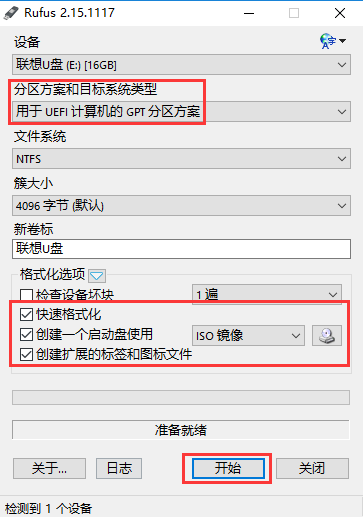
当然,在打开之前,我们需要插入我们的U盘,然后打开它Rufus工具,
设备:这里展示我们的U盘;
分区方案及目标系统类型:这里有三个选项,
1、MBR用于分区方案BIOS或UEFI计算机,也就是说,无论你的计算机最初是否是BIOS还是UEFI,都将以MBR安装的形式,BIOS MBR;
2、用于UEFI计算机的MBR分区方案,即UEFI MBR格式,
3、用于UEFI计算机的GPT分区方案,UEFI GPT;
我们要进行UEFI启动安装必须选择用于启动UEFI计算机的GPT分区方案。
文件系统:NTFS;
簇大小:4096
以下是格式化选项:
保持默认检查快速格式化;
创建启动盘使用:直接点击ISO镜像后面的光盘图标,选择我们想要安装的原始图标ISO镜像文件,比如小编选的是win10企业版镜像;
创建扩展标签和图标文件:保持默认检查;
点击开始按钮完成上述步骤,
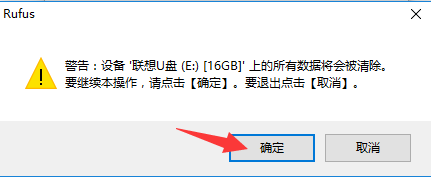
如果U盘上没有重要的东西,点击确定!
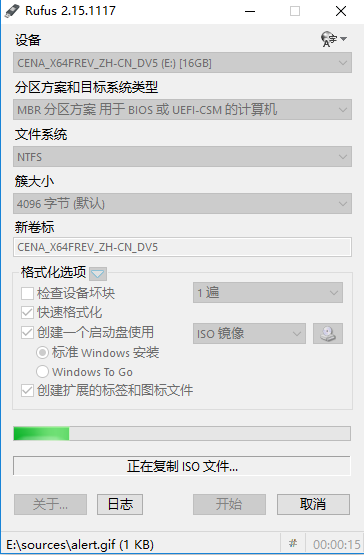
在这一步之后,直接等待软件完成,即绿色进度条到头。
在这一步之后,直接等待软件完成,即绿色进度条到头。OK,完成后,可将U盘插入电脑,然后设置主板U盘启动UEFI GPT安装方式。





